Menskalakan kapasitas Power BI Embedded Anda di portal Azure
Artikel ini membahas cara menskalakan kapasitas Power BI Embedded di Microsoft Azure. Penskalaan memungkinkan Anda untuk meningkatkan atau menurunkan ukuran kapasitas Anda.
Ini mengasumsikan Anda membuat kapasitas Power BI Embedded (SKU). Jika belum, lihat Membuat kapasitas Power BI Embedded di portal Azure untuk memulai.
Catatan
Artikel ini menjelaskan proses untuk menskalakan SKU A secara vertikal. Ini tidak berbicara tentang penskalakan horizontal atau SKU P.
Menskalakan kapasitas
Masuk ke Portal Microsoft Azure.
Di bawah Layanan Azure, pilih Power BI Embedded untuk melihat kapasitas Anda.

Pilih kapasitas yang ingin Anda skalakan. Perhatikan bahwa skala saat ini untuk setiap kapasitas tercantum di bawah SKU.

Saat Anda menentukan pilihan, informasi tentang kapasitas tersebut akan ditampilkan di sebelahnya. Informasi ini sekali lagi mencakup penskalakan saat ini di bawah SKU.

Di bawah Skala, pilih Ubah ukuran.

Pilih skala dan klik Ubah ukuran.

Konfirmasikan tingkat Anda dengan melihat tab gambaran umum. Tingkat harga saat ini tercantum.
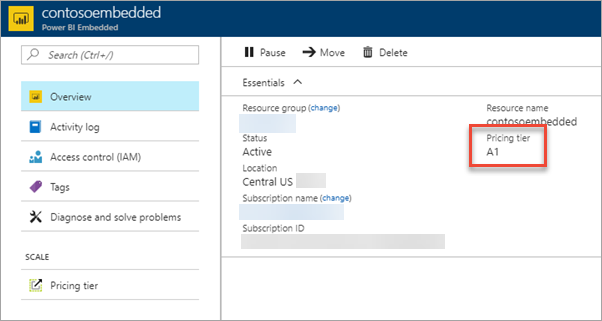
Skalakan otomatis kapasitas Anda
Gunakan salah satu teknik penskalaan otomatis yang dijelaskan di sini untuk mengubah ukuran kapasitas Anda secara elastis dan mengatasi kebutuhan memori dan CPU-nya.
Power BI Embedded REST API Azure Resource Manager, misalnya Kapasitas - Perbarui. Lihat sampel peningkatan skala kapasitas skrip PowerShell runbook ini tentang cara menggunakan panggilan API ini dapat membuat versi skrip skala atas dan skala bawah Anda sendiri.
Gunakan pemberitahuan Azure untuk melacak metrik kapasitas Power BI seperti:
- Kelebihan beban - 1 jika CPU kapasitas melampaui 100% dan dalam keadaan kelebihan beban. Jika tidak, 0.
- Pemanfaatan CPU dalam persentase
- CPU Per Beban Kerja jika beban kerja tertentu digunakan, seperti laporan yang dipaginasi
Ketika metrik ini mencapai nilai yang ditentukan dalam aturan Pemberitahuan Azure Monitor, aturan akan memicu skrip runbook skala atas atau downscale.
Misalnya, Anda dapat membuat aturan yang jika Kelebihan beban = 1 atau jika CPU = 95%, maka skrip runbook kapasitas kelas atas akan dipanggil untuk memperbarui kapasitas ke SKU yang lebih tinggi.
Anda juga dapat membuat aturan yang jika CPU turun di bawah 50%, skrip runbook skala bawah akan dipanggil untuk memperbarui kapasitas ke CPU yang lebih rendah.
Gunakan skrip sampel Power BI Embedded sebagai referensi untuk menskalakan kapasitas.
Pertimbangan dan batasan
Kapasitas penskalaan mungkin melibatkan sejumlah kecil waktu henti.
Konten terkait
- Menjeda dan memulai kapasitas Power BI Embedded Anda di portal Azure
- Cara menyematkan dasbor, laporan, dan petak peta Power BI Anda.
Ada pertanyaan lagi? Coba tanyakan kepada Komunitas Power BI
Saran dan Komentar
Segera hadir: Sepanjang tahun 2024 kami akan menghentikan penggunaan GitHub Issues sebagai mekanisme umpan balik untuk konten dan menggantinya dengan sistem umpan balik baru. Untuk mengetahui informasi selengkapnya, lihat: https://aka.ms/ContentUserFeedback.
Kirim dan lihat umpan balik untuk